相关说明
这是课程管理小助手的部分操作说明,主要包括老师开课,选课以及录入成绩等相关操作以及修改密码的操作。
操作过程中所有相关数据的储存,查询,修改均依赖本地数据库完成,本地数据库相关信息如下。
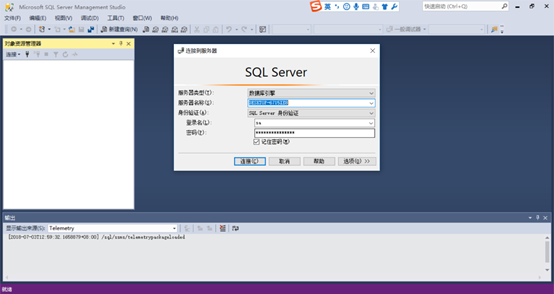
图1 数据库相关1
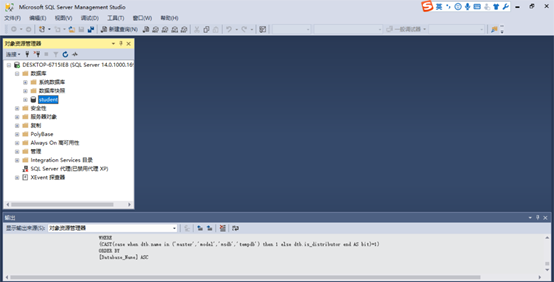
图2 数据库相关2
操作说明
教师登录
在教师登录界面输入对应的用户名与密码,并选择教师身份,在与数据库中相关信息进行比较验证,通过后将进入教师界面,否则提示用户名或密码错误,需要重新输入。
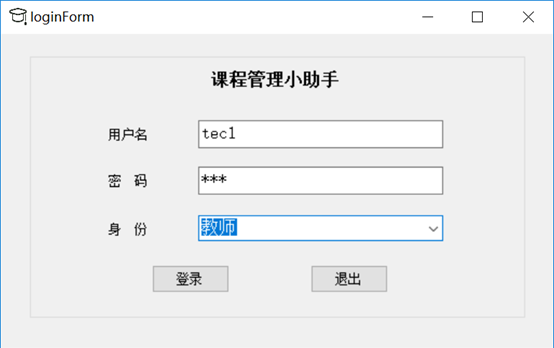
图3 教师登录
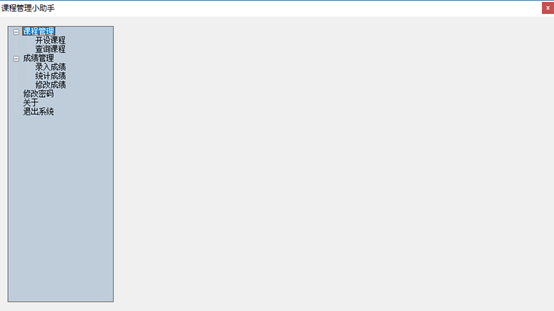
图4 教室使用界面
开设课程
在教师使用界面点击开设课程,系统将会跳转到开设课程的界面,在开设课程的界面对应位置输入相关信息并点击开设课程按钮,课程信息将被储存进入数据库中。
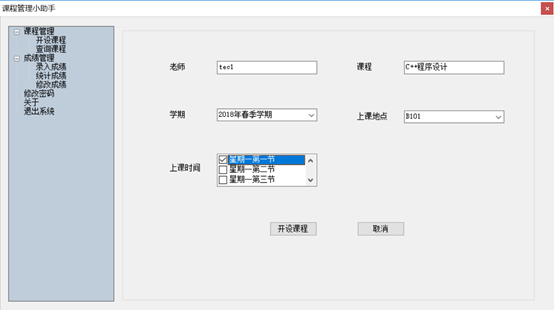
图5 开设课程
此时改课程的信息已经被储存到本地数据库中,为了验证是否开课成功,我们可以通过查询课程来验证是否已经将该课程添加入数据库。
点击查询课程,打开查询课程界面选择对应的学期,并点击查询,将会查询数据库得到该学期的课程信息并显示在界面中,经过比较可以发现课程信息正确,课程开设成功。
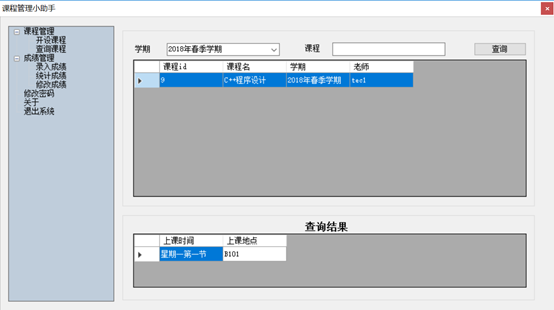
图6 查询课程
学生选课
在课程开设成功后,我们要验证开设的课程可以被选课。
首先我们以学生身份登录系统。在登录界面输入对应的用户名与密码,并选择学生身份,在与数据库中相关信息进行比较验证,通过后将进入学生界面。
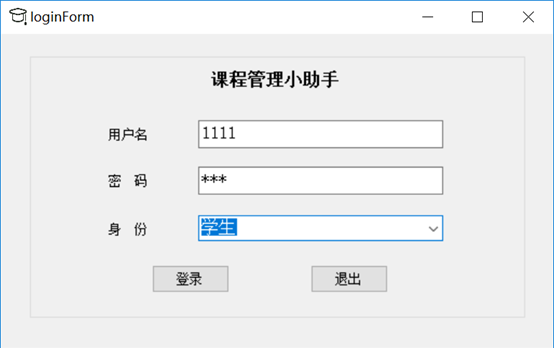
图7 学生登录
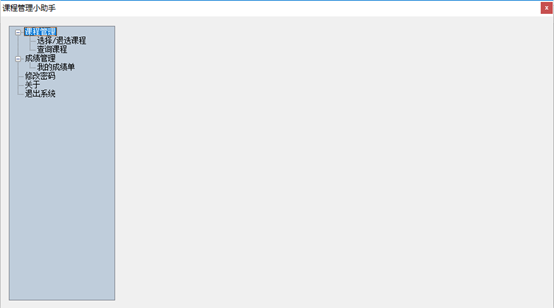
图8 学生界面
点击选择/推选课程,打开选择/推选课程界面,在其中进行选课操作。
选择对应的时间,系统查询数据库并显示该时间的课程,点击课程之后点击选课按钮,系统将选课信息存入数据库,并显示选课成功。
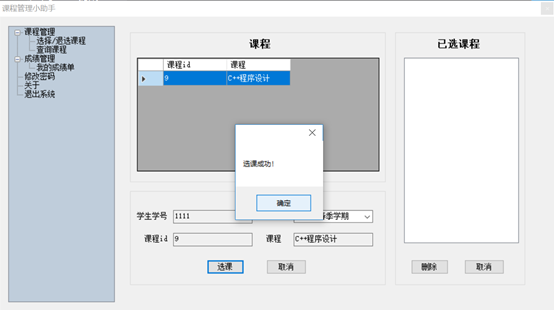
图9 选课
选课成功后,右侧已选课程将会查询数据库得到该用户的选课信息并将其显示在右侧框中。
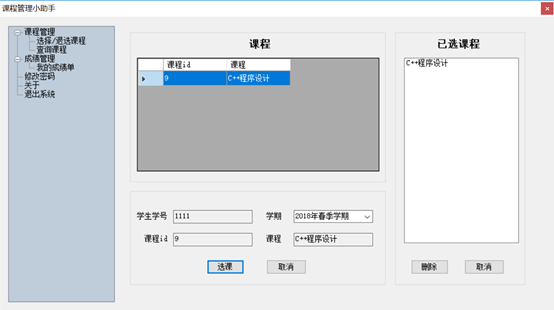
图10 选课成功
学生查课
可以通过查询课程来查看已开设的课程,同时查询课程会显示课程的相关信息。选择对应的时间点击查询,系统将查询数据库得到课程信息,将显示在该时间内已开设的课程与课程的详细信息
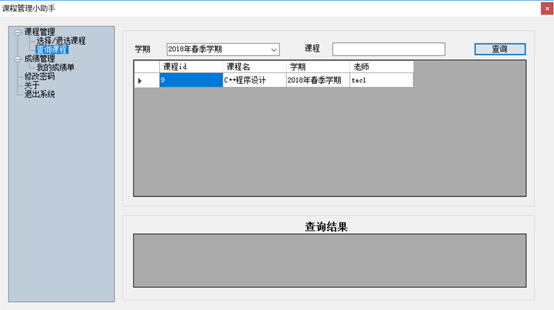
图11 学生查课
录入成绩
重新以教师身份登录系统,并点击录入成绩打开录入成绩界面。
系统将查询数据库得到该老师开设课程的信息并显示在左侧框体中,点击左侧框体中的课程名字,系统将查询数据库得到该课程所对应的学生的信息并显示在右侧框体中。点击学生,选择对应时间并输入成绩,在点击录入成绩按钮,系统将成绩信息录入数据库中。
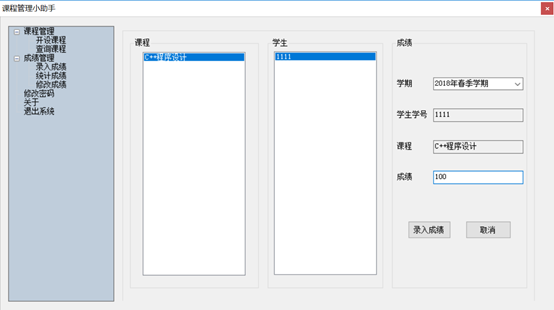
图12 录入成绩
教师可以通过查询成绩,查看某门课所有学生的成绩。
点击查询成绩打开查询成绩界面,选择时间并输入对应课程名称,点击查询按钮,系统将查询数据库得到这门课所有学生的成绩信息,并显示平均分,最高分,最低分,三个统计量。
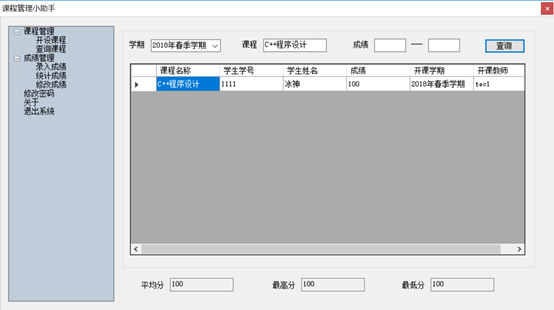
图13 教师查询成绩
已录入的成绩可以被修改。
点击修改成绩,代课修改成绩界面。选择对应时间,输入课程名字,并点击查询按钮,系统将查询数据库得到这门课所有学生的成绩信息,选择需要修改的学生,并在下方输入修改后的成绩,点击修改,系统将会对数据库中的该成绩进行修改。
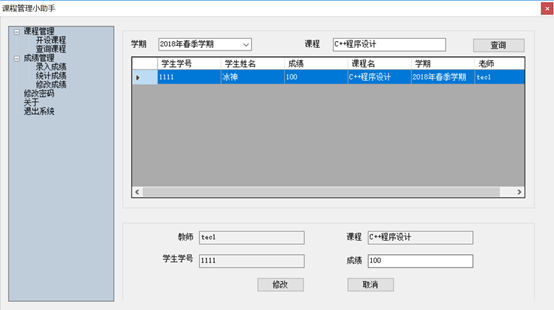
图14 成绩修改
学生成绩查询
教师录入成绩后,学生可以查询自己该门课的成绩。
重新以学生的身份登录系统,点击我的成绩单打开成绩单界面。选择时间后点击查询,系统将查询数据库得到用户在对应学期所选择的课程与对应的成绩,并显示在框体中。
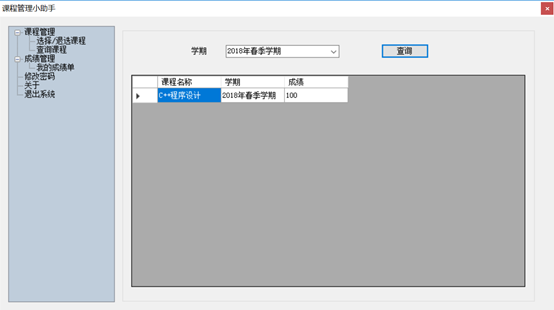
图15 学生成绩查询
修改密码
任何用户均可以修改密码。
以教师为例,以教师身份登录后点击修改密码,打开修改密码界面,输入两次新密码后,点击确认,若两次密码相同,系统将更新数据库中的用户信息。
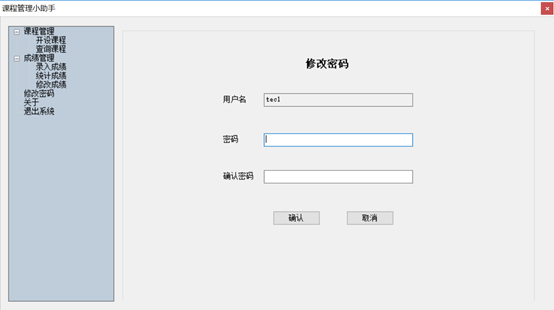
图16 修改密码